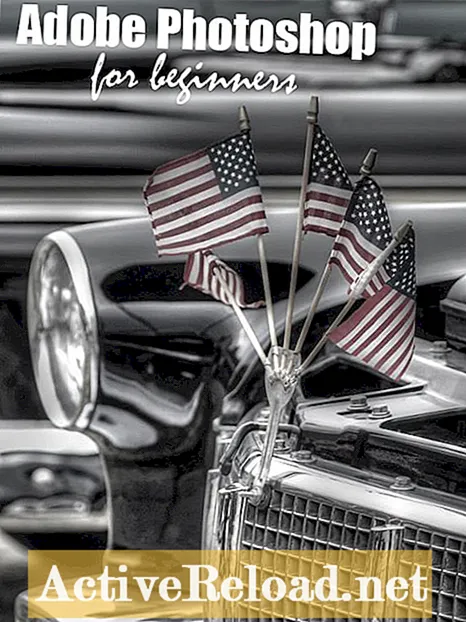Inhalt
Ich bin ein Stock-Fotograf mit einer Leidenschaft für das Schreiben. Ich habe umfangreiche Erfahrung mit GIMP, um Fotos zu bearbeiten und neue Designs zu erstellen.

In diesem Tutorial möchte ich Ihnen zeigen, wie Sie ein einfaches Muster in GIMP erstellen. Als Beispiel habe ich beschlossen, ein Tupfenmuster zu erstellen, das überall zu sehen ist: auf Tüchern und Küchenutensilien sowie als Hintergrund
So erstellen Sie mit GIMP ein Tupfenmuster
Sie müssen zuerst GIMP herunterladen, wenn Sie es noch nicht haben.
- Öffnen Sie GIMP und erstellen Sie eine neue Datei, indem Sie zu Datei / Neu / 100 x 100 Pixel gehen.
- Erstellen Sie eine neue transparente Ebene, indem Sie zu Ebene / Neu / Transparenz gehen.
- Erstellen Sie Hilfslinien, indem Sie zu Bild / Hilfslinien / Neuer Leitfaden (nach Gegenwart) / Horizontal / 50% gehen
- Wiederholen Sie nun jeden Schritt, ändern Sie jedoch Horizontal in Vertikal. Sie sollten ein Bild mit zwei Linien haben, die wie in Abb. 1 verlaufen.
Aktivieren Sie "An Anleitung ausrichten", indem Sie zu "An Hilfslinien ausrichten / an Anleitungen ausrichten" klicken und diese ankreuzen.
Aktivieren Sie "An Leinwandkanten ausrichten", indem Sie zu "An Leinwandkanten ausrichten / ausrichten" klicken und diese ankreuzen.- Das Aktivieren von "Schnappschüssen" hilft uns bei der Platzierung der Punkte.
- Wählen Sie einen Pinsel mit 100% Härte und stellen Sie die Größe auf 30px ein.
- Stellen Sie Ihre Vordergrundfarbe auf Weiß ein, machen Sie die Hintergrundebene unsichtbar, indem Sie auf das Augensymbol daneben klicken, und platzieren Sie 4 Punkte, wie in Abb. 2 gezeigt. Wenn Sie Punkte machen, sollten Sie spüren, wie Ihr Rand leicht an den Hilfslinien und an der Oberfläche magnetisiert ist Kanten der Leinwand.
- Speichern Sie Ihr Muster, indem Sie zu Datei / Exportieren (Hinweis, ich verwende GIMP 2.8) / Benutzername / GIMP 2.8 / Muster wechseln. Erstellen Sie einen Musternamen Ihrer Wahl und klicken Sie unter "Dateityp auswählen (nach Erweiterung)" auf GIMP-Muster. Jetzt sollte der Name Ihres Musters mit .pat enden
- Gehen Sie nun zu Ihrem Musterdialog und klicken Sie auf die Schaltfläche "Aktualisieren" (siehe Abb. 3). Wenn Sie Ihre Muster nicht aktiviert haben, gehen Sie zu Windows / Andockbare Dialoge / Muster.
- Finden Sie Ihr Tupfenmuster und klicken Sie darauf.
- Erstellen Sie ein neues Bild, indem Sie zu Datei / Neu / 1000 x 1000 wechseln.
- Mit Bucket Fill fügen Sie Ihrem Bild rote Farbe hinzu.
- Gehen Sie bei aktiviertem Bucket-Werkzeug zu Werkzeugoptionen und wechseln Sie von FG-Farbfüllung zu Musterfüllung. Stellen Sie sicher, dass Vollständige Auswahl füllen ausgewählt ist.
- Klicken Sie nun irgendwo auf das Bild, es sollte nun mit Punkten gefüllt sein, wie in Abb. 4 gezeigt.
- Speichern Sie Ihren Hintergrund, indem Sie zu Datei / Exportieren / Ordner auswählen / Ihrem Hintergrund einen Namen geben und JPG unter „Dateityp auswählen (nach Erweiterung)“ auswählen und auf Exportieren klicken.
Schlussbemerkung: Dieses Muster ist nahtlos. Wenn Sie also den Hintergrund mit diesem Muster duplizieren und nebeneinander platzieren, erhalten Sie ein identisches fortlaufendes Muster.